wordpress-popular-postsを更新したところ、以前プラグインを改変した場所を忘れて大変な思いをしたので自分用のまとめです。
他の人のやつに立つかどうかはわかりませんが、同じことをしたい人の役に立てばと思うので一応記事にしておきます(´ω`)
wordpress popular postsのカテゴリーリンクを消す
WordPressでブログの運営をしている人ならば使っている人も多いであろうwordpress popular posts こと wpp。
これを通常のまま使用すると、{category}でカテゴリーを表示させた場合、強制的にカテゴリーへのリンクがついてしまいます。
普通に使用するには全く問題ないどころか、自動でカテゴリーへのリンクを貼ってくれる便利なやつなのですが……特定の使い方をしているとはっきり言って邪魔者になります。
オートリンクはボックス単位でリンクを付けている場合に邪魔
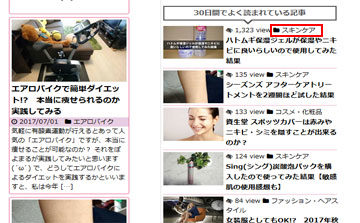
これは私のブログの一部を切り取ったものなのですが、30日間でよく読まれている記事としてwppを使用しています。
ですが、この部分をボックス単位でリンク付けしている場合……邪魔にしかなりません。
なぜなら、
<a href=”#”>ここに記事単位でボックス</a>
としているのに、
<a href=”#”>左に画像,右にview+<a href=”#”>カテゴリー</a>+記事タイトル</a>
という形になってしまい、<a href=”#”></a>の内部に別のリンクを組み込む形になってしまいます。
これを放置しておくと記述方法としておかしいことになるばかりか、設定しているCSSも不具合をおかしデザインが変なことになってします。
なので、プラグインを改変して強制リンクを外しましょう!
WordPress Popular Posts を編集する
プラグイン画面からWordPress Popular Posts の編集を選択し、
wordpress-popular-posts/includes/class-wordpress-popular-posts-output.php
を選択します。
※バージョン4.0.13での解説です。
で、そこの578行目にある
$post_tax .= “<a href=\”{$term_link}\” class=\”{$taxonomy} {$taxonomy}-{$term->term_id}\”>{$term->name}</a>, “;
という部分を、
$post_tax .= “{$term->name}, “;
に改変すれば、オートリンクが外れます。
これでボックス単位でリンク付をしていた場合でも、wppを使って正しくコードが表示されCSSの干渉などでデザインが崩れることもなくなります。
まとめ
細かい設定を自分でやっていない人には関係のない話ですが、自分でテーマを作っている人はプラグインそのものを改変することも出てくると思います。
プラグインを更新する際は、改変しているものがあるならバックアップを取るなどしてから更新するように心がけましょう!







コメント